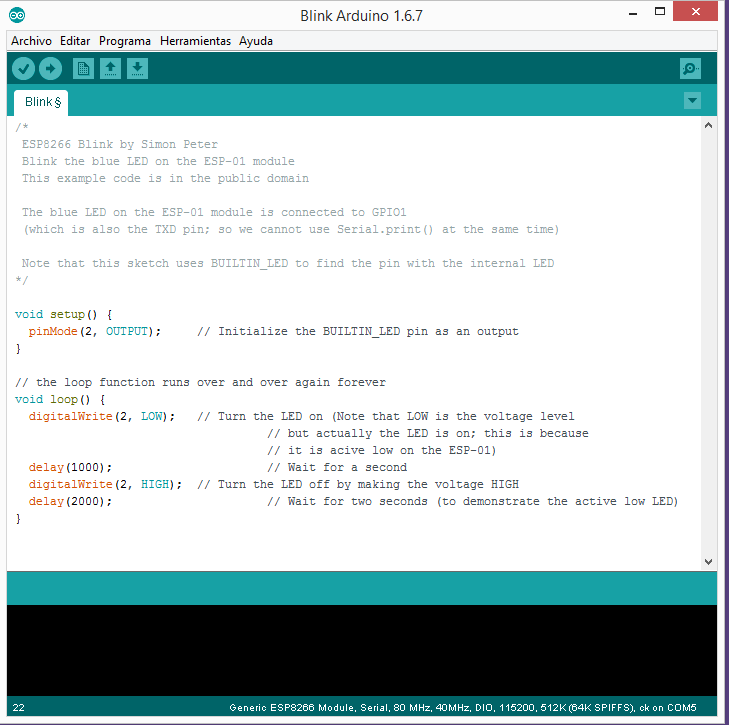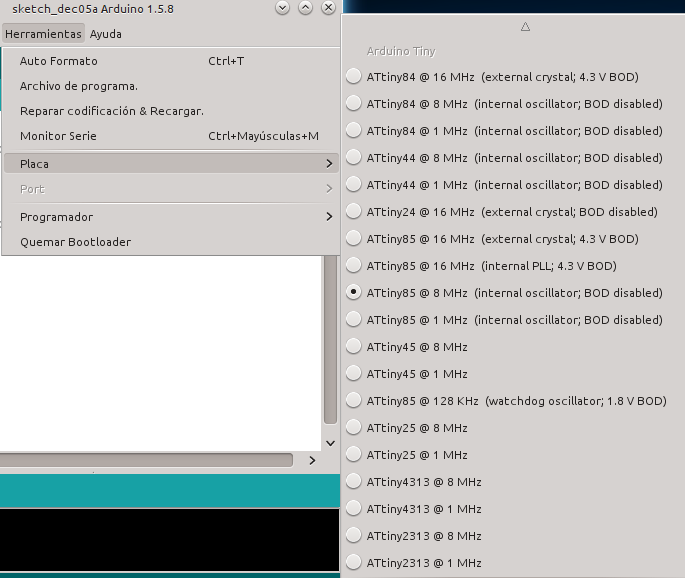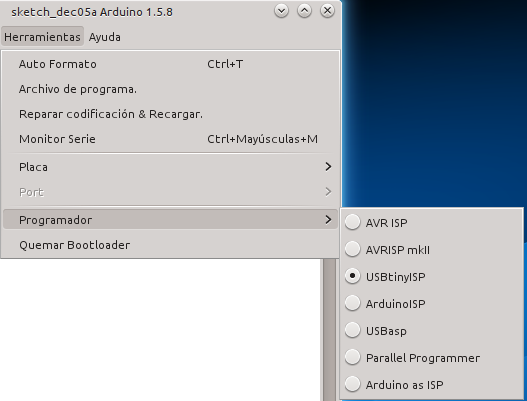Como ejecutar Ethminer en Ubuntu 15.10 sin pantalla y sin esfuerzo
El objetivo de esta guía es tener un sistema donde poder ejecutar Ethminer sin pantalla y poder controlarlo remotamenteRequisitos necesarios:
- Ubuntu 15.10 Desktop instalado
- GPU ATI + drivers Oficiales instalados
- Conocimientos basicos de unix shell
Obviamente para poder instalar el sistema necesitamos un display para introducir los comandos necesarios, luego de acabar con el procedimiento podemos quitarlo y usar el sistema en modo Headless
Notas: se puede instalar Ubuntu sin pantalla, pero requiere de un conocimiento avanzado "https://help.ubuntu.com/community/Installation/NetworkConsole"Paso 1 - instalacion de paquetes necesarios
sudo apt-get install openssh-server sudo apt-get install tmux sudo add-apt-repository -y ppa:ethereum/ethereum sudo apt-get update sudo apt-get install ethminer
Paso 2 - configuracion de permisos Xserver
Lo que vamos a configurar es el acceso de nuestros comandos al display que tiene abierto el servicio LightDM arrancado por defecto en Ubuntu Desktop, ya que dicho servidor X se ejecuta como root, tenemos que obtener permiso para poder conectarlos a el como usuario no privilegiado, asumimos que el nombre del usuario es "minero".Notas: el usuario es el que hemos creado durante la instalacion
Configuramos el acceso al usuario minero al comando xauth sin password
sudo echo "minero ALL = NOPASSWD: /usr/bin/xauth" > /etc/sudoers.d/xauthNotas: si no funciona el comando, crear el fichero manualmente e introducir la linea.
Esto nos permite ejecutar xauth como root y poder obtener y manipular las ACL del servidor X, deberemos poder ejecutar sin requerir la password.
sudo xauth list
Añadir las siguientes lineas al fichero .bashrc del usuario minero
vi .bashrc ... cookie=`sudo xauth -f /var/lib/lightdm/.Xauthority list | cut -d " " -f 5` xauth add :0 MIT-MAGIC-COOKIE-1 $cookie ...Con esto autorizamos al usuario "minero" a usar el display :0 del servidor X arrancado por LightDM, podemos lanzar "xclock" para comprobar que no se muestran errores de autorización.
Notas: hay que volver a entrar con el usuario para que se activen los cambios, o ejecutar desde la shell "source .bashrc"
Paso 3 creacion del script para ethminer
crear un fichero bash script con vi, joe, gedit o similar vi minar.sh#!/bin/bash DISPLAY=:0 //parametros de aticonfig para Overclock de R9 390 //aticonfig --adapter=0 --od-setclocks=1150,1600 ETH_ADDRESS="0x4e4d31efaec6ad09759578fe9f43455854cfb9b4" MINER_PATH="ethminer" MINER_NAME="ethminer1" MINER_PARAMS="-G -v 9 -F http://eth1.nanopool.org:8888/$ETH_ADDRESS/$MINER_NAME" tmux new-session -d tmux rename-session 'mining-session' tmux split-window tmux split-window -h tmux split-window -t 0 -h tmux send-keys -t 0 "$MINER_PATH $MINER_PARAMS" enterEste script lanza un proceso de "tmux" en background ejecuta el comando de ethminer con la configuracion de pool y direccion Podemos recuperar la sesion de tmux con
tmux attachNotas: podemos encontrar infinidad de tutoriales sobre tmux en https://www.google.es/search?q=tmux+tutorial+español&oq=tmux+tutorial